3 métodos para sempre iniciar o Microsoft Edge no modo anônimo
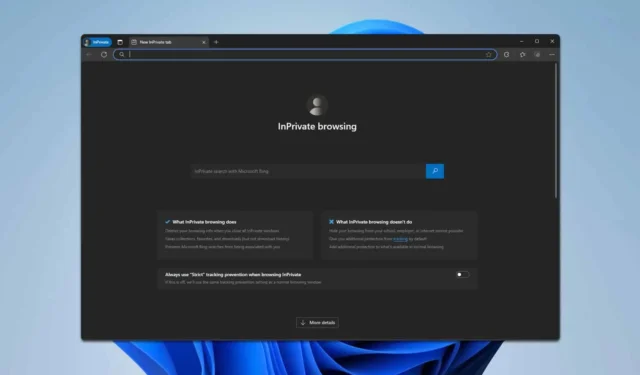
Você deseja configurar o Microsoft Edge para sempre iniciar no modo anônimo no seu computador?
Como iniciar o Edge automaticamente no modo privado?
1. Modifique o atalho
- Encontre o atalho do Edge na sua área de trabalho ou no menu Iniciar. Clique com o botão direito nele e selecione Propriedades .
- No campo Target, anexe -inprivate após as aspas de fechamento. Certifique-se de que haja um espaço antes de -inprivate.
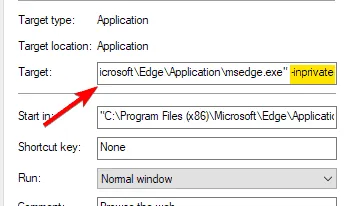
- Clique em Aplicar e depois em OK para salvar suas alterações.
Depois de configurar o atalho anônimo do Microsoft Edge, lembre-se de usá-lo para abrir o Edge no modo anônimo.
2. Modifique as configurações do registro
- Pressione Windows + R, digite regedit na caixa de diálogo e clique em OK.
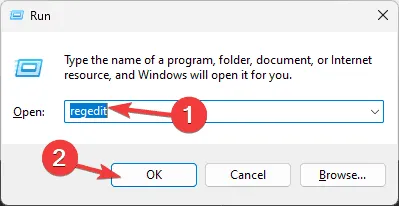
- Navegar para
Computer\HKEY_LOCAL_MACHINE\SOFTWARE\Policies\Microsoft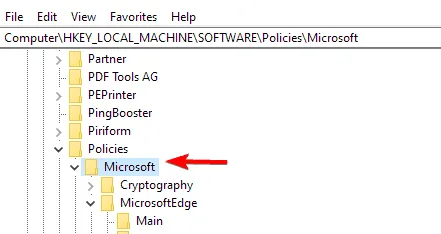
- Clique com o botão direito do mouse na chave da Microsoft e selecione Novo e depois Chave .
- Rotule essa nova tecla como Edge e selecione-a.
- Dentro da tecla Edge, clique com o botão direito no painel direito e selecione Novo . Escolha Valor DWORD (32 bits) .
- Nomeie este DWORD InPrivateModeAvailability . Após criá-lo, clique duas vezes para acessar suas propriedades.
- Altere os dados do valor para 2 e confirme suas alterações.

Agora, sempre que você abrir o Edge, ele iniciará automaticamente no modo de navegação anônima.
3. Ajuste as configurações de privacidade do Edge
- Abra o Edge, clique no ícone Menu e selecione Configurações .
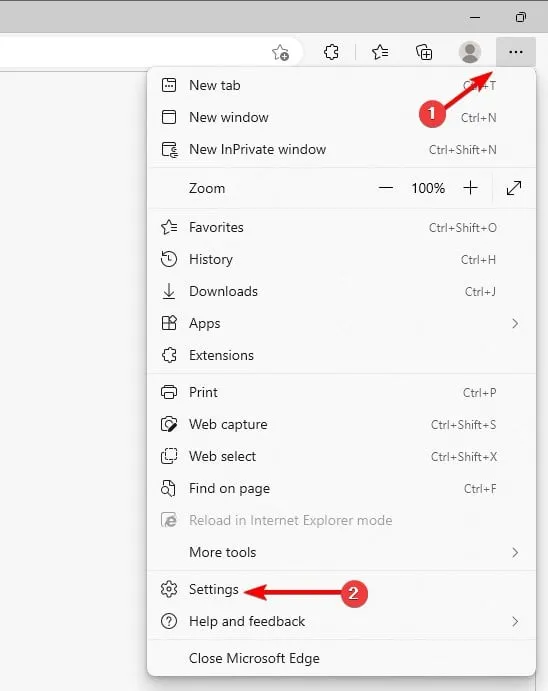
- Acesse Privacidade, pesquisa e serviços .
- Clique em Escolher o que limpar sempre que fechar o navegador .
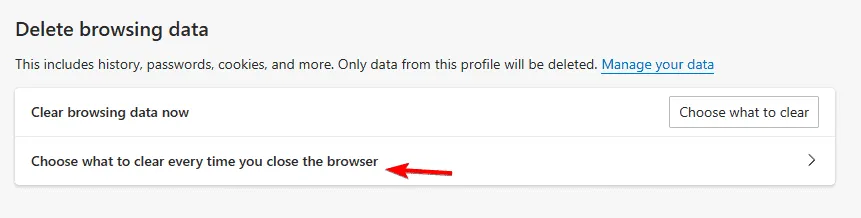
- Selecione todas as opções listadas.
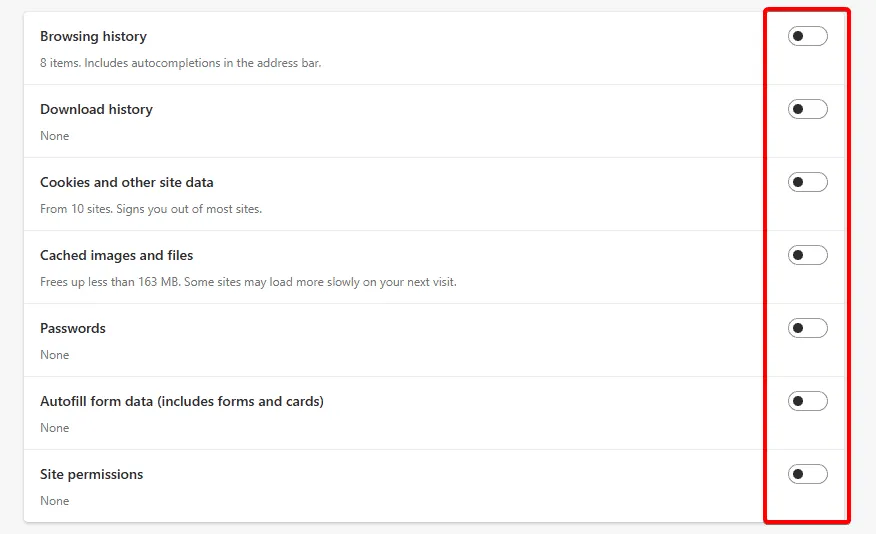
Observe que, embora esse método não crie um modo InPrivate completo, ele efetivamente limpa todos os dados de navegação no final de cada sessão, imitando a funcionalidade de navegação privada.
Como posso habilitar extensões anônimas no Microsoft Edge?
Como demonstrado, é simples configurar o Microsoft Edge para sempre ser executado no modo anônimo; é necessário apenas um pequeno ajuste no atalho.
Créditos da imagem: Windowsreport.com



Deixe um comentário